
Το Tunngle δεν είναι το επίσημο λογισμικό που παρέχεται από το λογισμικό, αλλά ταυτόχρονα ενεργεί βαθιά μέσα στο σύστημα για το έργο του. Επομένως, δεν είναι περίεργο ότι διάφορα συστήματα προστασίας μπορεί να παρεμποδίσουν τα καθήκοντα αυτού του προγράμματος. Στην περίπτωση αυτή, εμφανίζεται ένα κατάλληλο σφάλμα με τον κωδικό 4-112, μετά την οποία η Tunngle σταματά να εκτελεί την εργασία του. Πρέπει να διορθωθεί.
Αιτίες
Το σφάλμα 4-112 στο Tunngle είναι αρκετά κοινό. Δηλώνει ότι το πρόγραμμα δεν μπορεί να παράγει σύνδεση UDP με το διακομιστή και επομένως δεν είναι σε θέση να εκτελέσει τις λειτουργίες του.Παρά το επίσημο όνομα του προβλήματος, δεν σχετίζεται ποτέ με σφάλματα και ασταθή σύνδεση με το Διαδίκτυο. Σχεδόν πάντα η πραγματική αιτία αυτού του σφάλματος είναι να εμποδίσει το πρωτόκολλο σύνδεσης στον διακομιστή από την προστασία του υπολογιστή. Μπορεί να είναι προγράμματα προστασίας από ιούς, τείχος προστασίας ή οποιοδήποτε τείχος προστασίας. Έτσι, αποφασίζεται η εργασία με ένα σύστημα υπολογιστή για το σύστημα προστασίας.
Λύση
Όπως αναφέρθηκε ήδη, είναι απαραίτητο να αντιμετωπιστούν το σύστημα ασφάλειας υπολογιστών. Όπως γνωρίζετε, η προστασία μπορεί να διαιρεθεί υπό όρους σε δύο καταπακτές, επειδή κάθε ξεχωριστά αξίζει τον κόπο.
Είναι σημαντικό να παρατηρήσετε, τότε απλά απενεργοποιήστε τα συστήματα ασφαλείας δεν είναι η καλύτερη λύση. Το Tunngle λειτουργεί μέσω ανοικτού λιμένα, μέσω της οποίας τεχνικά μπορείτε να έχετε πρόσβαση στον υπολογιστή του χρήστη από το εξωτερικό. Πρέπει να συμπεριληφθεί πάντα η προστασία. Ως εκ τούτου, αυτή η προσέγγιση πρέπει να αποκλειστεί αμέσως.
Επιλογή 1: Antivirus
Antivirus, όπως γνωρίζετε, είναι διαφορετικά και ο καθένας έχει έναν ή τον άλλο τρόπο, οι δικές τους ισχυρισμοί για την Tungle.
- Αρχικά, αξίζει να δείτε αν το εκτελεστικό αρχείο ολοκληρώνεται σε καραντίνα. Antivirus. Για να ελέγξετε αυτό το γεγονός, αρκεί να μεταβείτε στο φάκελο του προγράμματος και να βρείτε το αρχείο "tnglctrl".
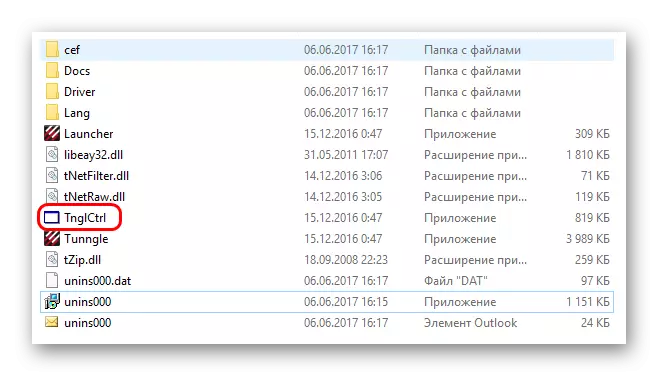
Εάν υπάρχει στο φάκελο, τότε το Antivirus δεν τον άγγιξε.
- Εάν δεν υπάρχει αρχείο, τότε το Antivirus θα μπορούσε να το πάρει καλά σε καραντίνα. Θα πρέπει να το διασώσετε από εκεί. Κάθε antivirus γίνεται με διαφορετικούς τρόπους. Παρακάτω μπορείτε να βρείτε ένα παράδειγμα για το Avast Antivirus!
- Τώρα θα πρέπει να προσπαθήσετε να το προσθέσετε σε εξαιρέσεις για το Antivirus.
- Αξίζει να προσθέσετε ακριβώς το αρχείο "tnglctrl" και όχι ολόκληρο το φάκελο. Αυτό γίνεται προκειμένου να βελτιωθεί η ασφάλεια του συστήματος όταν συνεργάζεται με ένα πρόγραμμα που συνδέεται μέσω ανοικτού λιμένα.
Διαβάστε περισσότερα: Καραντίνα Avast!
Διαβάστε περισσότερα: Πώς να προσθέσετε ένα αρχείο για να αποκλείσετε το Antivirus
Μετά από αυτό, παραμένει να επανεκκινήσετε τον υπολογιστή και να προσπαθήσετε να ξεκινήσετε ξανά το πρόγραμμα.
Επιλογή 2: Τείχος προστασίας
Με μια τακτική συστήματος τείχους προστασίας είναι η ίδια - πρέπει να προσθέσετε ένα αρχείο σε εξαιρέσεις.
- Πρώτα πρέπει να μπείτε στις "παραμέτρους" του συστήματος.
- Στη γραμμή αναζήτησης, πρέπει να αρχίσετε να πληκτρολογείτε το "τείχος προστασίας". Το σύστημα θα εμφανίσει γρήγορα τα αιτήματα που σχετίζονται με το αίτημα. Εδώ πρέπει να επιλέξετε τη δεύτερη - "Επίλυση αλληλεπίδρασης με εφαρμογές μέσω του τείχους προστασίας".
- Ένας κατάλογος εφαρμογών που προστίθενται στον κατάλογο εξαίρεσης για αυτό το σύστημα προστασίας θα προστεθούν. Για να επεξεργαστείτε αυτά τα δεδομένα, πρέπει να κάνετε κλικ στο κουμπί "Επεξεργασία ρυθμίσεων".
- Θα είναι διαθέσιμο για να αλλάξει ο κατάλογος των διαθέσιμων παραμέτρων. Τώρα μπορείτε να αναζητήσετε tunngle μεταξύ επιλογών. Η επιλογή ενδιαφέροντος ονομάζεται "υπηρεσία tunngle". Κοντά θα πρέπει να είναι ένα tick τουλάχιστον για "δημόσια πρόσβαση". Μπορείτε επίσης να βάλετε "ιδιωτικό".
- Εάν αυτή η επιλογή απουσιάζει, πρέπει να προστεθεί. Για να το κάνετε αυτό, επιλέξτε "Να επιτρέπεται μια άλλη εφαρμογή".
- Θα ανοίξει ένα νέο παράθυρο. Εδώ πρέπει να καθορίσετε τη διαδρομή προς το αρχείο "TNGLCTRL", μετά από το οποίο κάντε κλικ στο κουμπί "Προσθήκη". Αυτή η επιλογή θα προστεθεί αμέσως στον κατάλογο των εξαιρέσεων και θα έχει μόνο πρόσβαση σε αυτήν.
- Εάν δεν μπορούσατε να βρείτε ανάμεσα στις εξαιρέσεις του tunngle, αλλά στην πραγματικότητα υπάρχει, τότε η προσθήκη θα δώσει ένα κατάλληλο σφάλμα.

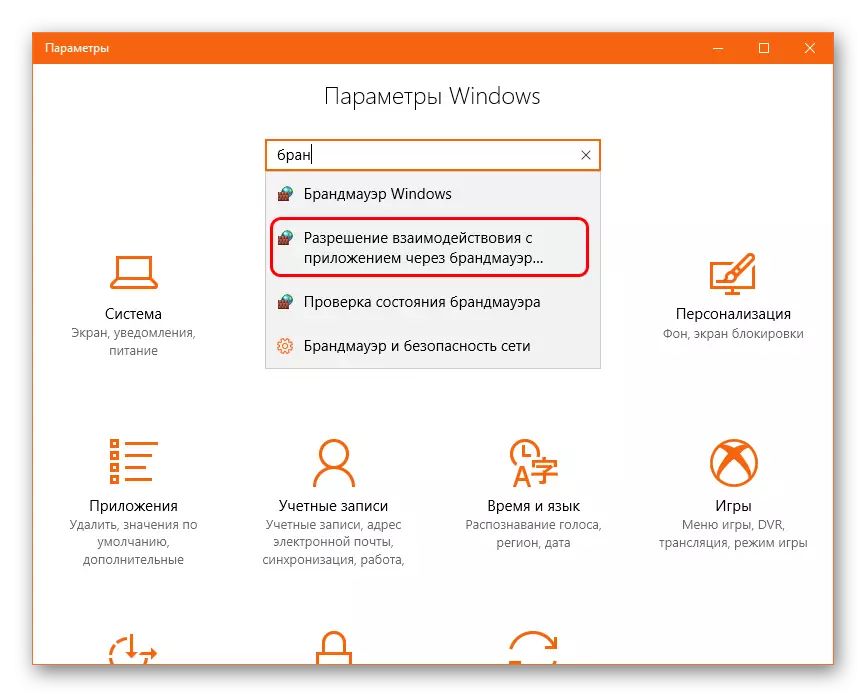
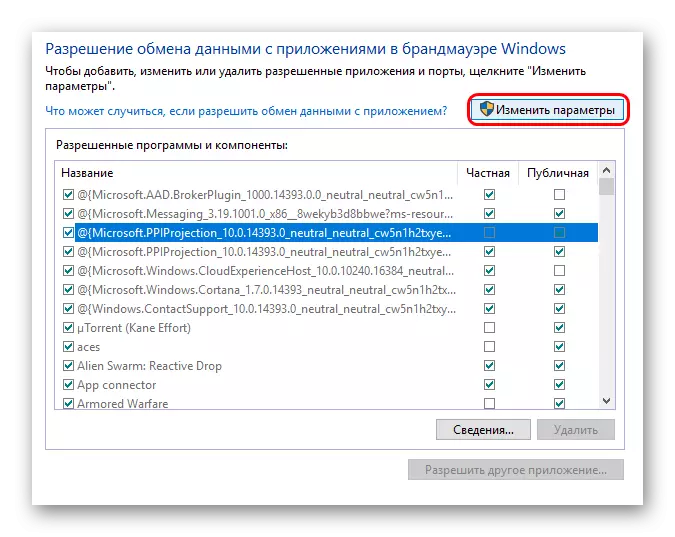
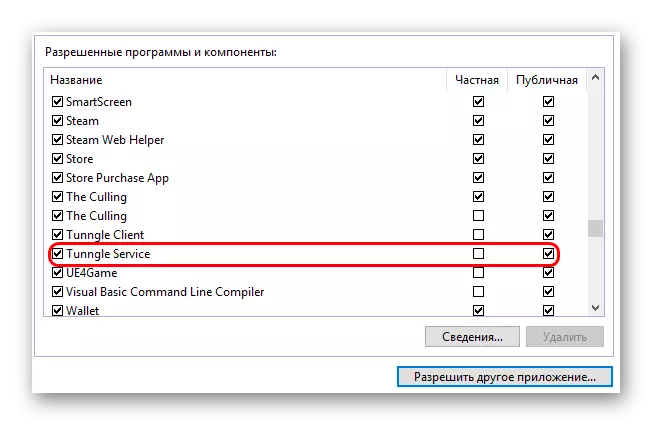
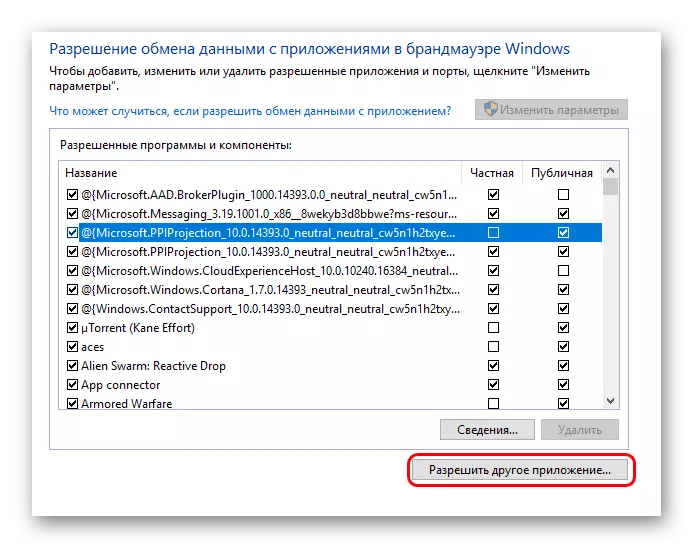
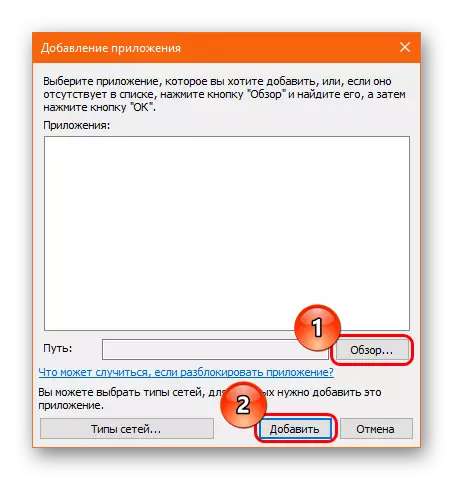
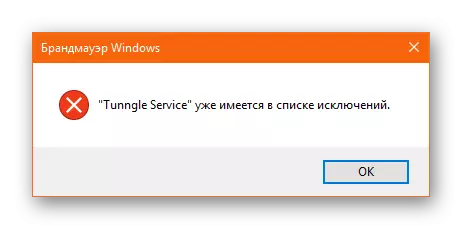
Μετά από αυτό, μπορείτε να κάνετε επανεκκίνηση του υπολογιστή και να προσπαθήσετε να χρησιμοποιήσετε ξανά το Tunngle.
Επιπροσθέτως
Πρέπει να ληφθεί υπόψη ότι σε διάφορα συστήματα τείχους προστασίας μπορεί να υπάρχουν εντελώς διαφορετικά πρωτόκολλα ασφαλείας. Ως εκ τούτου, ορισμένοι μπορούν να μπλοκάρουν το tunngle ακόμη και να αποσυνδεθούν. Και ακόμη περισσότερο - tunngle μπορεί να αποκλειστεί ακόμη και στο γεγονός ότι προστίθεται σε εξαιρέσεις. Έτσι, εδώ είναι σημαντικό να συμμετάσχετε στη διαμόρφωση του τείχους προστασίας ξεχωριστά.συμπέρασμα
Κατά κανόνα, μετά τη δημιουργία του συστήματος προστασίας, έτσι ώστε να μην αγγίζει το tunngle, το πρόβλημα με το σφάλμα 4-112 εξαφανίζεται. Η ανάγκη επανεγκατάστασης του προγράμματος συνήθως δεν συμβαίνει, απλά για να επανεκκινήσετε τον υπολογιστή και να απολαύσετε τα αγαπημένα παιχνίδια στην εταιρεία άλλων ανθρώπων.
